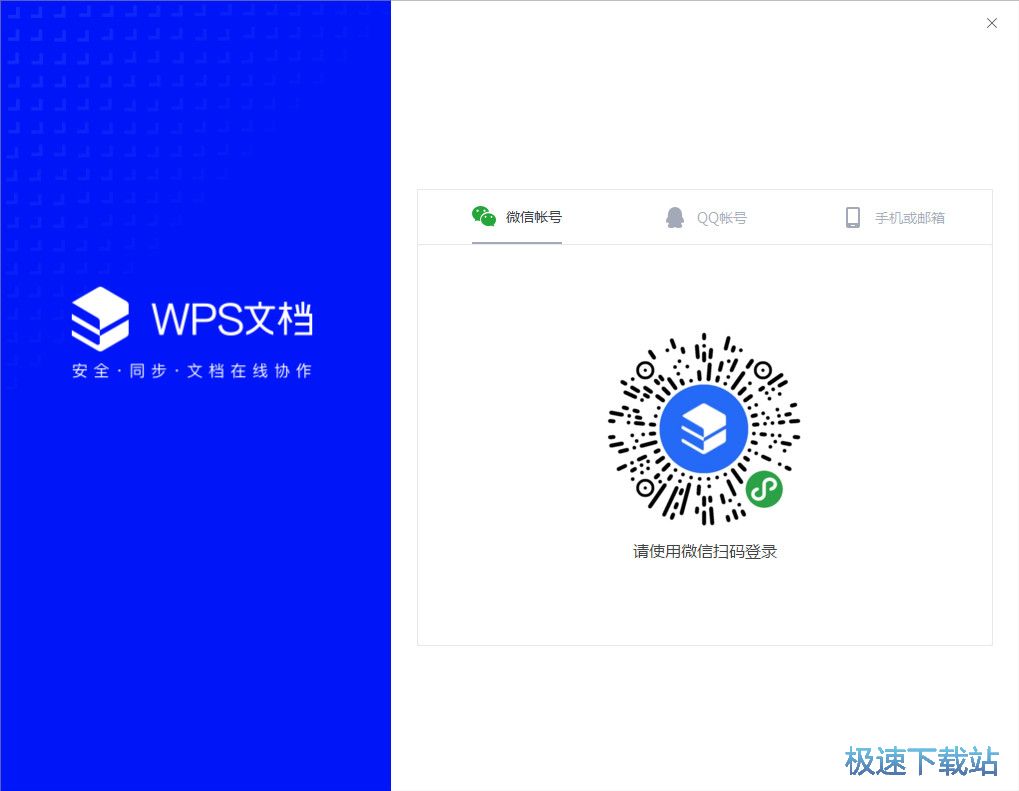WPS文档怎么设置自动保存
时间:2022-04-04 10:28:29 作者:无名 浏览量:57
WPS Office是由北京金山办公软件股份有限公司自主研发的一款办公软件套装,可以实现办公软件最常用的文字、表格、演示,PDF阅读等多种功能。具有内存占用低、运行速度快、云功能多、强大插件平台支持、免费提供在线存储空间及文档模板的优点。
支持阅读和输出PDF(.pdf)文件、具有全面兼容微软Office97-2010格式(doc/docx/xls/xlsx/ppt/pptx等)独特优势。覆盖Windows、Linux、Android、iOS等多个平台。WPS Office支持桌面和移动办公。且WPS移动版通过Google Play平台,已覆盖超50多个国家和地区。
日常工作中,我们经常会使用WPS办公软件,比如用Word写文档、用PPT制作工作报告、用Excel制作工资单等等,当处理的内容比较多的时候,经常会出现内存不足导致软件卡死或者电脑蓝屏的现象,重启之后由于没有备份,工作全部白做。今天就教大家一个自动保存的方法,让文档不再轻易丢失。
首先打开WPS软件,点击左上角的文件,找到备份与恢复,选择备份中心。
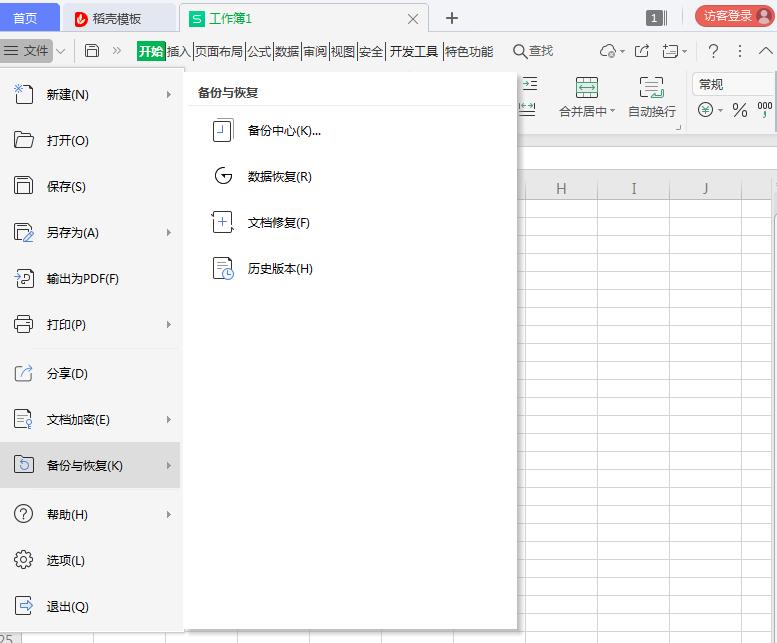
点击备份中心左下角的设置。
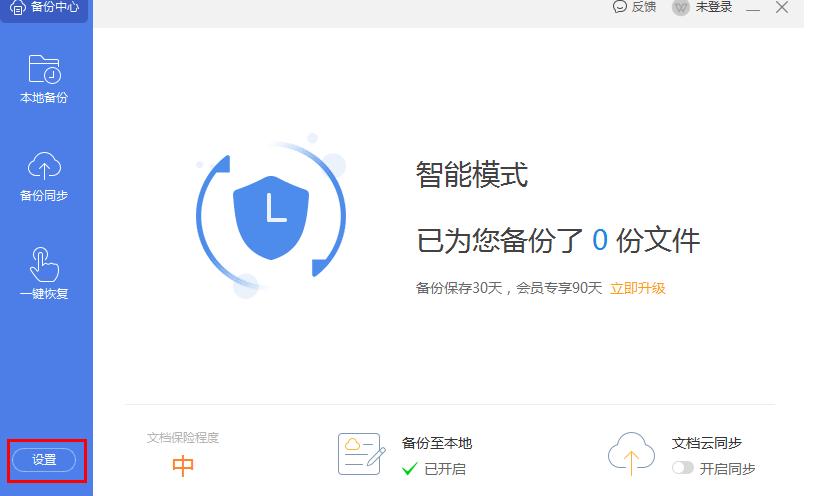
将备份至本地功能开启,选择定时备份并设置备份间隔。
设置完毕后,再次使用WPS时系统就会自动进行备份,备份好的文件可以在备份中心的本地备份中找到。
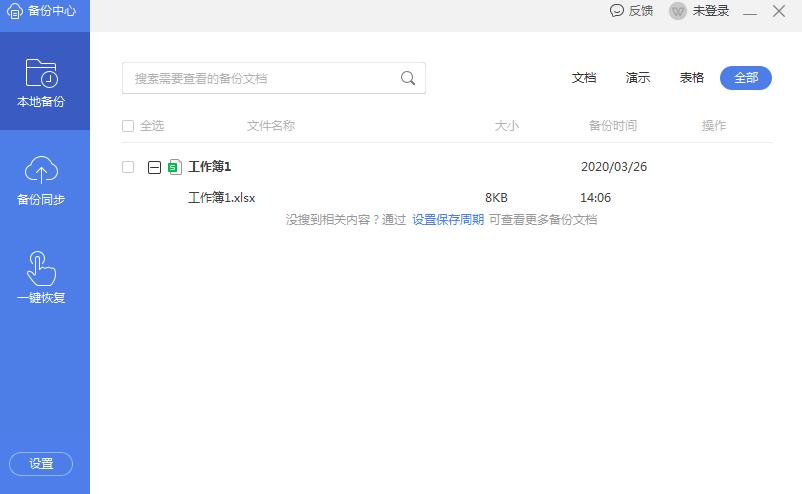
开启自动备份功能后,以后就不用担心意外蓝屏导致的文件丢失了,如果你还没试过这个功能,赶快试试吧。
WPS文档 1.4.0.0 官方版
- 软件性质:国产软件
- 授权方式:免费版
- 软件语言:简体中文
- 软件大小:32770 KB
- 下载次数:757 次
- 更新时间:2022/4/5 2:20:20
- 运行平台:WinAll...
- 软件描述:WPS文档是一款由金山WPS开发的云文档软件,你可以把常用文档备份到云端,随时随... [立即下载]
相关资讯
相关软件
软件资讯排行
- 荔枝FM成立6年引来了新的纠纷?
- 10000单司机告诉你:滴滴也存在二八定律,怎...
- 炸弹小分队玩法详解 对战小技巧汇总
- 在美柚APP上广告推行投进是怎样做的?
- 手把手教你如何用“天眼查”第一时间发掘短...
- B612——带给你童话感觉的自拍神器
- 携程网怎么抢低价机票 携程抢低价机票技巧
- 知乎里边的小技巧,把握这些你就能轻松做推...
- 如何用作业帮快速寻找答案
- 美团小技巧、你学到了吗?
最新软件资讯
- 金舟录屏大师如何添加图片
- WPS文档怎么设置自动保存
- 如何用Worktile做OKR目标管理
- 爱奇艺怎样能让下载速度快一些
- 蓝叠模拟器怎么设置键位
- 爱思助手无法识别设备怎么办
- Motrix如何下载网页资源
- 极光PDF转换器如何修改文件
- WPS怎么创建共享文件
- 火狐浏览器如何设置中文
软件教程分类
更多常用电脑软件
更多同类软件专题